Win7系統用戶在使用電腦的時候,遇到配色方案被更改的情況,這樣就導致Win7界面變的很難看。而且在玩CF游戲的時候,桌面還提示Win7配色方案被修改,導致原先的桌面配色方案被修改,出現這樣的情況該怎麼辦呢?這樣的問題我們又該怎樣進行解決呢?在這裡還是讓小編來為大家介紹下怎樣更改Win7配色方案的具體方法吧!
方法如下:
1、右鍵單擊桌面空白處,選擇“個性化”,進入系統個性化設置;
2、自行更換桌面主題,如圖:
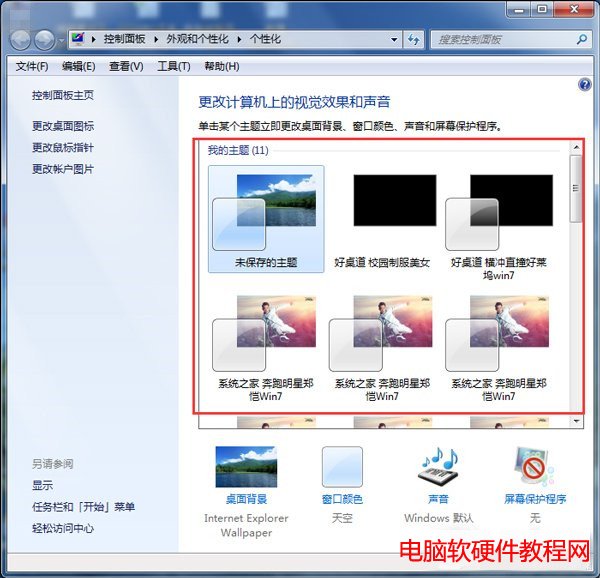
3、也可以點擊底部的“窗口顏色”,如圖:
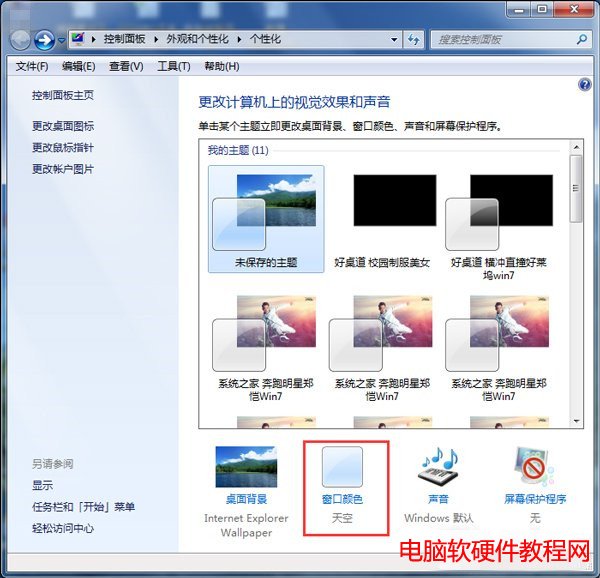
4、彈出“窗口顏色和外觀”窗口,可以自行設置,如圖:
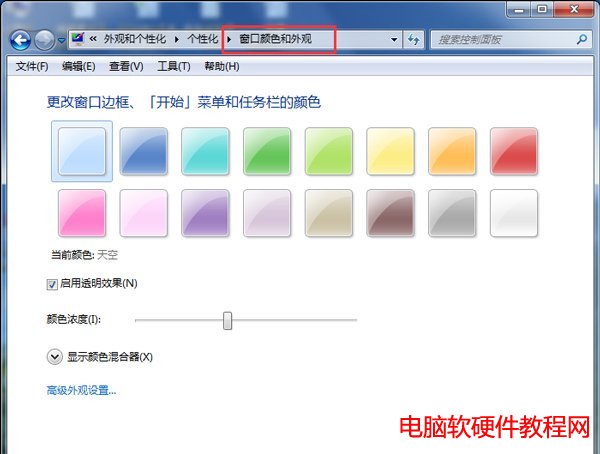
關於更改Win7配色方案的操作方法就為大家介紹完了,要是你還不知道怎樣更改Win7配色方案的話,那麼可以按照上述的操作方法去改回來即可。